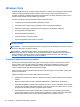Getting Started HP Laptop - Windows Vista and Windows 7
Windows Vista
Da biste zaštitili informacije, koristite centar za pravljenje i vraćanje rezervnih kopija da biste napravili
rezervne kopije pojedinačnih datoteka i fascikli, rezervnu kopiju celog čvrstog diska (samo na
pojedinim modelima) ili da biste kreirali tačke vraćanja sistema. U slučaju sistemskog kvara pomoću
rezervnih kopija možete povratiti sadržaj svog računara.
Centar za pravljenje i vraćanje rezervnih kopija pruža sledeće opcije:
●
Pravljenje rezervnih kopija pojedinačnih datoteka i fascikli
●
Pravljenje rezervne kopije celog čvrstog diska (samo na pojedinim modelima)
●
Planiranje automatskog pravljenja rezervnih kopija (samo na pojedinim modelima)
●
Kreiranje tačaka vraćanja sistema
●
Oporavak pojedinačnih datoteka
●
Vraćanje računara u prethodno stanje
●
Oporavak podataka pomoću alatki za oporavak
NAPOMENA: Detaljna uputstva naći ćete pretragom ovih tema u meniju „Help and Support“
(Pomoć i podrška).
NAPOMENA: U slučaju nestabilnosti sistema, HP preporučuje da odštampate procedure za vršenje
oporavka i sačuvate ih za kasniju upotrebu.
NAPOMENA: Windows® sadrži funkciju „Kontrola korisničkog naloga“ čiji je cilj poboljšanje
bezbednosti računara. Za zadatke kao što su instaliranje softvera, pokretanje uslužnih programa ili
promena Windows postavki možda će vam biti zatražena dozvola ili lozinka. Više informacija
potražite u meniju „Help and Support“ (Pomoć i podrška).
Pravljenje rezervnih kopija podataka
Oporavak posle sistemskog kvara biće potpun u meri u kojoj su potpune vaše najnovije rezervne
kopije. Početne rezervne kopije trebalo bi da izradite odmah posle podešavanja softvera. Kako
dodajete novi softver i datoteke sa podacima, trebalo bi da nastavite sa redovnim pravljenjem
rezervnih kopija sistema kako biste održali svežinu kopija.
Rezervnu kopiju informacija možete napraviti na opcionalnom spoljnom čvrstom disku, mrežnoj disk
jedinici ili na diskovima.
Prilikom pravljenja rezervnih kopija obratite pažnju na sledeće:
●
Smestite lične datoteke u fasciklu „Documents“ (Dokumenti) i redovno pravite rezervne kopije te
fascikle.
●
Redovno pravite rezervne kopije predložaka uskladištenih u odgovarajućim programima.
●
Sačuvajte prilagođene postavke koje se pojavljuju u prozoru, na traci sa alatkama ili traci menija
tako što ćete napraviti snimak ekrana postavki. Ovaj snimak može vam uštedeti vreme u slučaju
da morate da uspostavite početne vrednosti željenih postavki.
●
Kada izrađujete rezervne kopije na diskovima, upotrebite bilo koji od sledećih tipova diskova
(koji se kupuju zasebno): CD-R, CD-RW, DVD+R, DVD+R DL, DVD-R, DVD-R DL ili DVD±RW.
Diskovi koje koristite zavisiće od vrste optičkog uređaja koji je ugrađen u računar.
52 Poglavlje 7 Izrada rezervnih kopija i oporavak